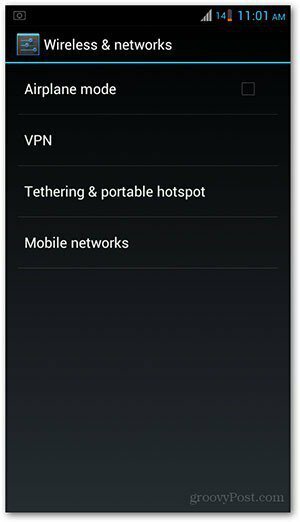Jak automatycznie BCC w Outlooku 2010
Biuro Microsoft Jak Microsoft Gmail Microsoft Outlook / / August 23, 2022

Ostatnia aktualizacja

Microsoft zdecydował się wycofać dostęp do UDW w pakiecie Office 2010. Oto jak go przywrócić i automatycznie BCC w Outlooku.
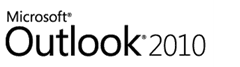
Podsumowanie artykułu:
- Samouczek zrzutu ekranu krok po kroku do automatycznego UDW adresu e-mail dla wszystkich wychodzących wiadomości programu Outlook.
- Z programu Outlook 2007 do programu Outlook 2010 firma Microsoft usunęła pole BCC. Pokażemy Ci, jak dodaj pole UDW z powrotem.
- Do auto BCC w Outlooku, musimy wyświetlić kartę dewelopera i dodać skrypt.
- Zobacz komentarze jak skonfigurować automatyczne UDW dla wiadomości wysyłanych tylko z określonego adresu e-mail (dla wielu kont Outlooka – dzięki, Nathan!)
Aktualizacja: Ten artykuł został pierwotnie napisany dla programu Outlook 2010. Jeśli korzystasz z bardziej nowoczesnej wersji, przeczytaj nasz artykuł: Jak automatycznie UDW w Outlooku za pomocą reguł.
Być może było to spowodowane zbyt dużą liczbą pasywno-agresywnych ukrytych wewnątrzbiurowych BCC (Ślepa kopia węglowa.
Okazuje się, że są trzy rzeczy do zrobienia, aby w pełni wykorzystać potencjał BCC w Outlooku 2010:
- Pokaż pole UDW w oknie Nowa wiadomość e-mail.
- Odsłoń wstążkę Deweloper.
- Dodaj niestandardowy kod Visual Basic.
Nie jest to tak skomplikowane, jak się wydaje. Przejdźmy jednak przez te trzy od najłatwiejszego do najtrudniejszego.
(Notatka: Możesz także kupić dodatki innych firm do programu Outlook 2010, które to robią - ale polecam tę metodę. Jest wolne.)
Pokaż pole BCC w nowych wiadomościach e-mail w programie Outlook 2010
Krok 1
Uruchom Outlooka 2010.
Krok 2
Kliknij nowy e-mail przycisk. W oknie tworzenia wiadomości Kliknij ten Opcje patka.
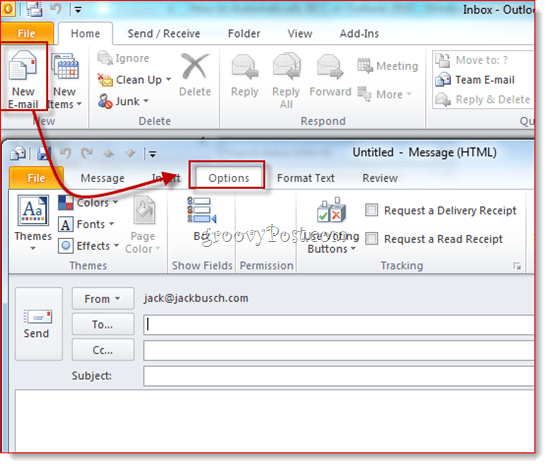
Krok 3
Kliknij ten UDW przycisk. Ta akcja ujawnia pole BCC. Odtąd będziesz mieć dostęp do pola BCC we wszystkich przyszłych wiadomościach e-mail programu Outlook 2010. Jeśli znudzi Ci się dodatkowa przestrzeń, którą zajmuje, po prostu kliknij ją ponownie, aby się jej pozbyć.
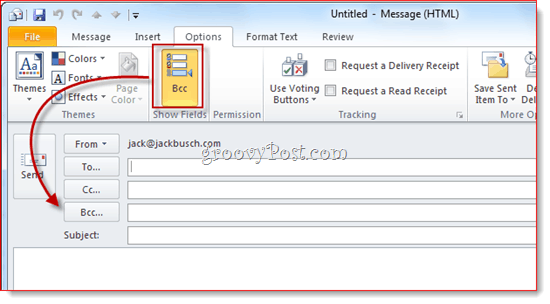
Teraz możesz użyć pola BCC do jednorazowych działań. Ale co by było, gdybyś sam chciał automatycznie BCC (lub ktoś inny) w każdej wiadomości wychodzącej? Aby to zrobić, wykonaj poniższe czynności.
Wyświetl wstążkę programisty
Opieram ten poradnik na świetnym kawałku niestandardowego kodu Visual Basic napisanego przez Michael Kizer. Michael napisał ten fragment kodu VBA dla programu Outlook 2007, ale działa on w programie Outlook 2010. Jedyny problem: trochę trudno znaleźć Edytor Visual Basic w Outlooku 2010. Ukrywa się na wstążce Deweloper, która domyślnie jest niewidoczna. Oto jak to włączyć:
Krok 1
Uruchom Outlooka 2010.
Krok 2
Kliknij ten Plik zakładka i wybierz Opcje.
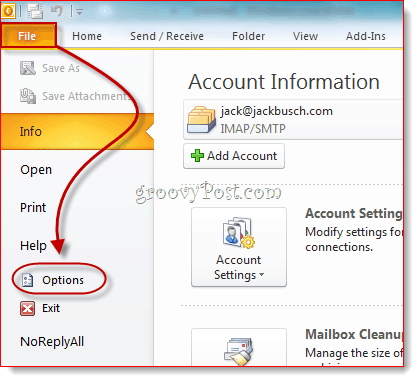
Krok 3
KliknijDostosuj wstążkę na lewym panelu. Teraz na liście po prawej stronie upewnij się, że Deweloper sprawdzone. Kliknij OK.
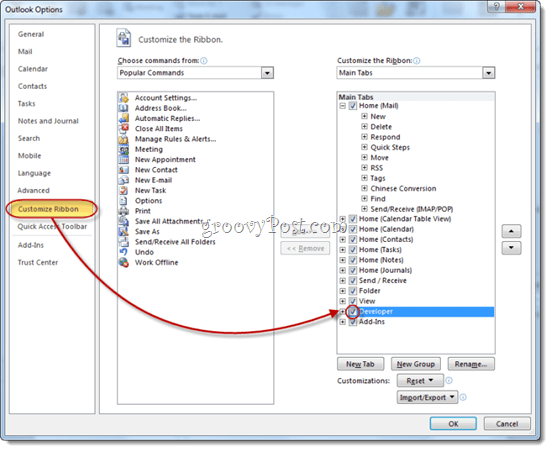
Krok 4
Karta Deweloper zostanie teraz ujawniona na wstążce programu Outlook 2010.
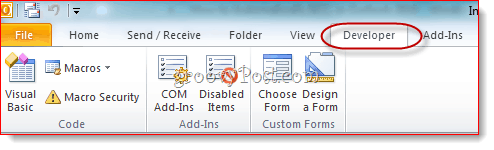
Automatycznie BCC wychodzące wiadomości w programie Outlook 2010
Teraz nadszedł czas, aby dodać kod, który ułożył pan Kizer.
Krok 1
Przejdź do Deweloper zakładka i KliknijVisual Basic.
Krok 2
Po lewej, zwiększaćProjekt1 (VbaProjekt. OTM ujawnić Obiekty Microsoft Outlook. ZwiększaćObiekty Microsoft Outlook i wtedy podwójne kliknięcie Ta sesja programu Outlook.
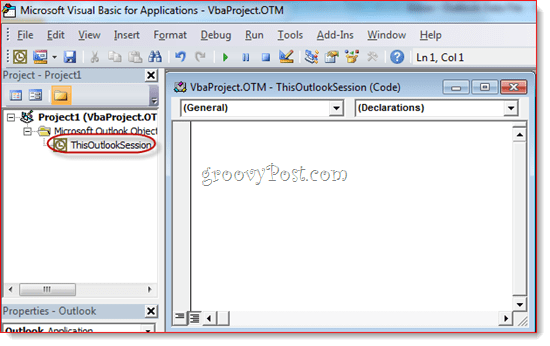
Krok 3
W oknie edytora kodu wybierz Aplikacja z rozwijanego menu w lewym górnym rogu.
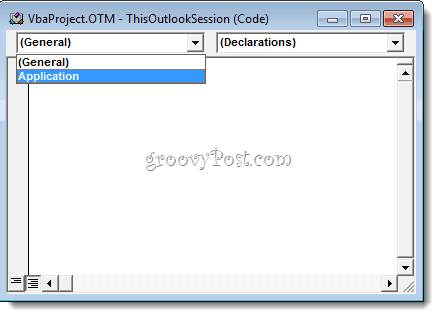
Krok 4
W menu rozwijanym w lewym górnym rogu wybierz PozycjaWyślij.
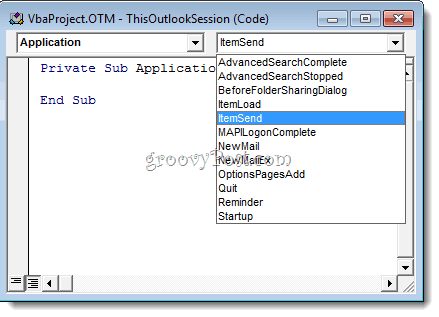
Krok 5
Ustaw kursor po „Private Sub Application_ItemSend (ByVal Item As Object, Cancel As Boolean)” i przed „End Sub”. Ale już, kopiuj i wklej następujące między tymi dwoma wierszami.
Dim objRecip jako odbiorca. Dim strMsg As String. Dim res As Integer. Dim strBcc As String. Przy błędzie Wznów Dalej ' #### OPCJE UŻYTKOWNIKA #### ' adres dla UDW -- musi być adresem SMTP lub możliwym do rozwiązania. ' do nazwiska w książce adresowej. strBcc = "SomeEmailAddress@domain.com" Ustaw objRecip = Element. Odbiorcy. Dodaj (strBcc) objRecip. Wpisz = OLBCC. Jeśli nie objRecip. Rozwiąż wtedy. strMsg = "Nie można rozpoznać odbiorcy UDW. " & _. "Czy nadal chcesz wysłać wiadomość?" res = MsgBox (strMsg, vbYesNo + vbDefaultButton1, _. „Nie można rozpoznać odbiorcy UDW”) Jeśli res = vbNo Wtedy. Anuluj = Prawda. Zakończ, jeśli. End If Set objRecip = Nic
Krok 6
Poszukaj linii, która brzmi: strBcc=”JakiśAdresE-mail@domena.com” i zastąp go adresem e-mail, na który chcesz się zwrócić do BCC JakiśAdresE-mail@domena.com. Na przykład zamień go na mysecondaryemail@gmail.com lub igbrother@supervisor.com.
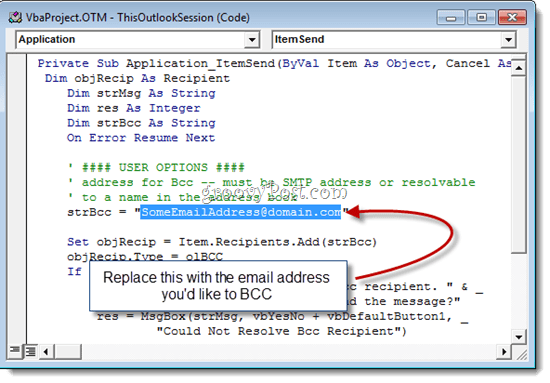
Krok 7
Nie zapomnij zapisać zmian. Zamknij Edytor Visual Basic i wróć do programu Outlook.
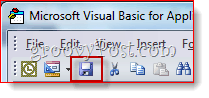
Teraz, gdy wyślesz wiadomości z programu Outlook 2010, zostaną one automatycznie wysłane UDW do adresata wybranego w edytorze Visual Basic. Nie musisz wpisywać ich nazwy w polu BCC, ani nawet nie zobaczysz jej w polu BCC, ponieważ skrypt Visual Basic uruchamia się po naciśnięciu wyślij. (Przydatna wskazówka dla cyberszpiegów.)
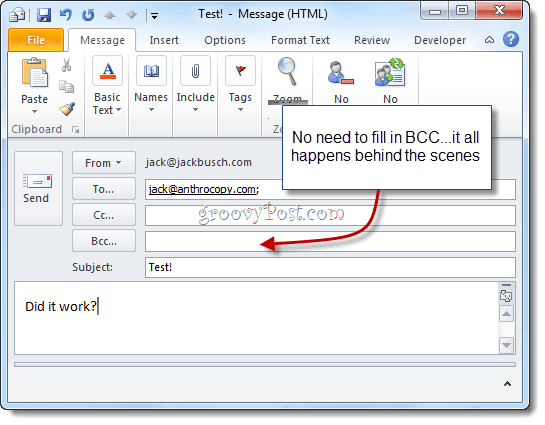
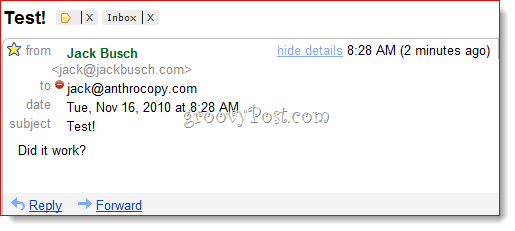
I masz to.
Filtrowanie wiadomości Gmaila w UDW
Ostatnia rzecz do zapamiętania: jeśli używasz tego do tworzenia archiwum Gmaila, polecam użycie dostosowany adres Gmail z dołączonym do niego czymś w rodzaju +bcc. Ponieważ jednak adres nie pojawi się w polu do:, nie można go normalnie odfiltrować. Zamiast tego będziesz musiał użyć ciągu „deliveredto:” w Gmailu. Na przykład użyłbym „dostarczone do: nazwa_użytkownika+bcc@gmail.com”, a następnie ustawiłbym regułę, która automatycznie archiwizuje te wiadomości i oznacza je jako przeczytane.
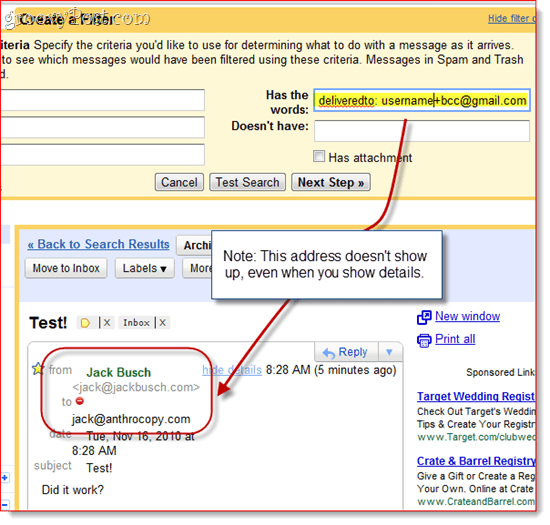
Uwaga na temat bezpieczeństwa makr
Notatka: Ta sekcja może pomóc tym, którzy stwierdzą, że makro przestaje działać następnego dnia lub po ponownym uruchomieniu systemu.
Aby to zadziałało, może być konieczna zmiana ustawień zabezpieczeń makr. Tak czy inaczej, prawdopodobnie otrzymasz taką dokuczliwą wiadomość, gdy uruchomi się Outlook 2010:
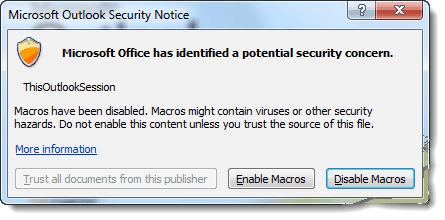
Jak widać, odnosi się to tylko do skryptu, który umieściłeś w ThisOutlookSession — nie oznacza to, że masz wirusa. Możesz KliknijWłącz makra aby kontynuować z nienaruszonym skryptem Auto BCC.
Jeśli chcesz pominąć ten krok, możesz zmienić ustawienia zabezpieczeń makr, przechodząc do Deweloper zakładka i klikanie Bezpieczeństwo makr.
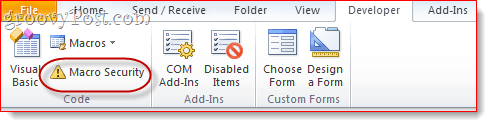
W sekcji „Ustawienia makr” masz kilka różnych opcji:
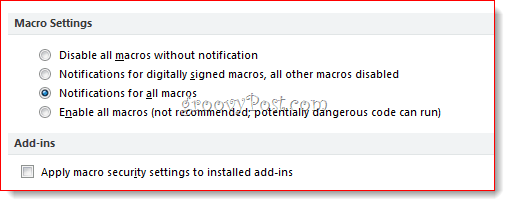
Aby zapewnić egzystencję wolną od nękania, wybierz „Włącz wszystkie makra”, choć jest to oczywiście potencjalnie niebezpieczne. Prawdziwym rozwiązaniem jest tutaj cyfrowe podpisanie makra – ale to trochę skomplikowany proces, który omówię w innym poście (Jak utworzyć certyfikat cyfrowy z podpisem własnym w pakiecie Microsoft Office 2010?). Bądźcie czujni!
Jak wyczyścić pamięć podręczną Google Chrome, pliki cookie i historię przeglądania?
Chrome doskonale radzi sobie z przechowywaniem historii przeglądania, pamięci podręcznej i plików cookie, aby zoptymalizować wydajność przeglądarki online. Jej jak...
Dopasowywanie cen w sklepie: jak uzyskać ceny online podczas zakupów w sklepie?
Kupowanie w sklepie nie oznacza, że musisz płacić wyższe ceny. Dzięki gwarancjom dopasowywania cen możesz uzyskać rabaty online podczas zakupów w...